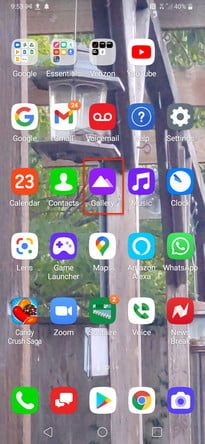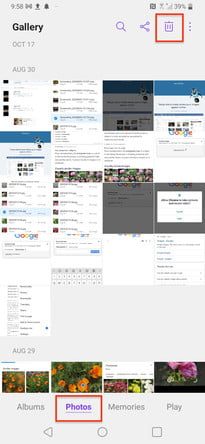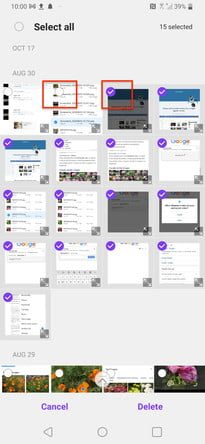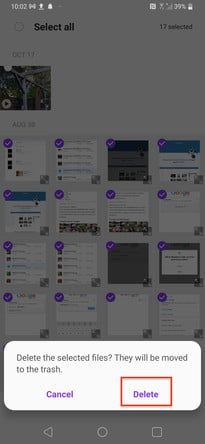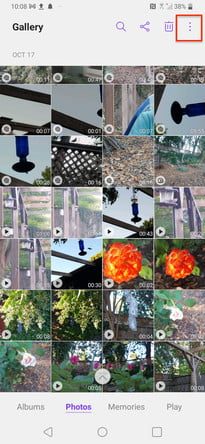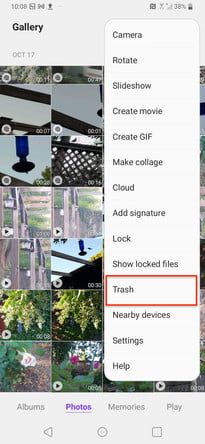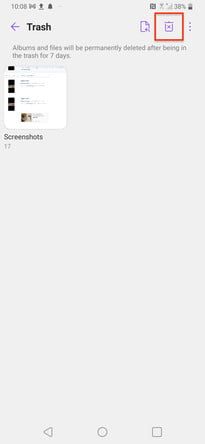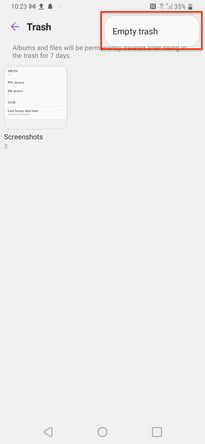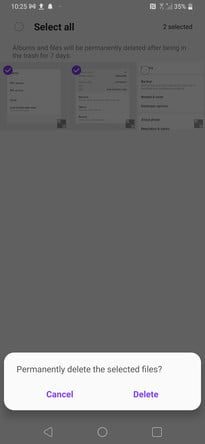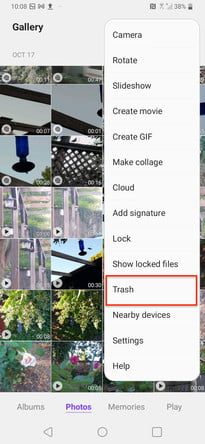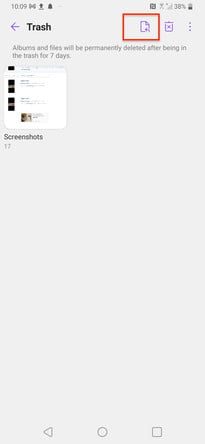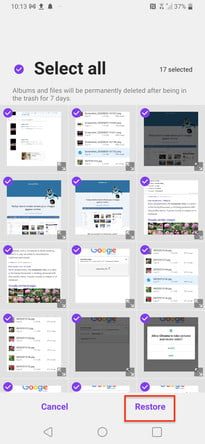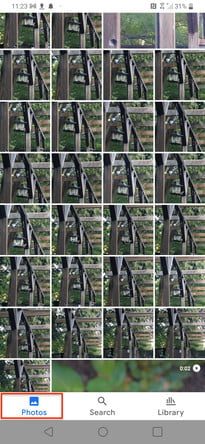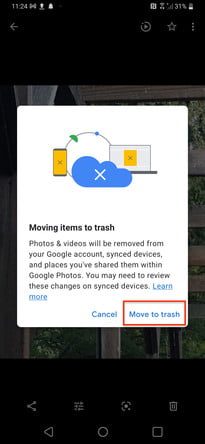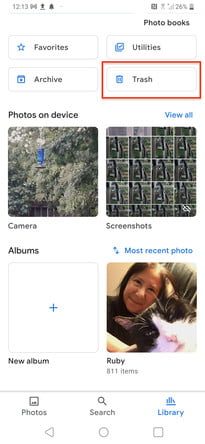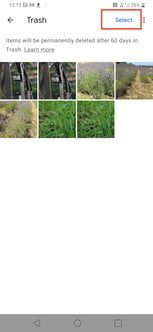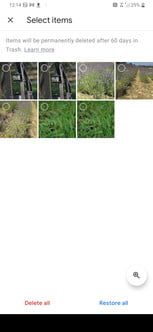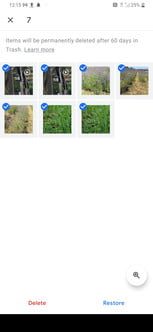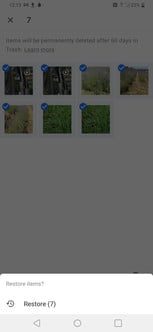Aunque es difícil deshacerte de las fotografías en papel una vez que las tienes en tus manos, los archivos digitales en tu galería Android son mucho más fáciles de eliminar. Dicho esto, siempre suceden equivocaciones, y tú mismo podrías borrar una foto por error. Con esto justamente queremos ayudarte: cómo recuperar las fotos borradas en Android.
El ejemplo que se sigue es usando Android 10, y aunque los celulares con este sistema operativo pueden ser diferentes dependiendo del fabricante, los métodos descritos deberían ser muy parecidos.
¿Tienes un iPhone? Puedes hacer lo mismo. Ve nuestra guía sobre cómo borrar y recuperar fotos de tu iPhone.
Borra fotos de la app Galería
Casi todos los celulares Android tienen una app Galería que almacena fotografías, videos y capturas de pantalla tomadas con la cámara de tu dispositivo e imágenes de otras fuentes que has descargado de páginas web, que has guardado de correos electrónicos o mensajes de texto. Desde la Galería, puedes eliminar una o muchas imágenes simultáneamente. Aquí te decimos cómo.
- Toca para lanzar la app Galería.
- Toca el botón Fotos para acceder a todas tus fotografías.
- Presiona el ícono del Basurero en la parte superior.
- Selecciona todas las imágenes que quieres eliminar tocando los círculos en la parte superior izquierda de cada foto. Las seleccionadas mostrarán una marca.
- Toca el botón Borrar en la parte baja de la ventana.
- Puedes recibir una alerta preguntándote si estás seguro de querer borrar esas imágenes. Presiona Borrar de nuevo.
- Tus imágenes se moverán al Basurero y después de siete días serán borradas permanentemente.
- Para borrar inmediatamente estas imágenes toca el ícono de los tres puntos en la parte superior derecha y presiona Basura.
- En Basura, toca el ícono de los tres puntos de nuevo y presiona Vaciar Basura o toca el ícono del álbum para abrirlo y presiona el basurero con la X en él para seleccionar las fotos que quieres eliminar inmediatamente.
- Presiona Borrar en la parte inferior de la pantalla.
- Aparecerá un diálogo para preguntarte si estás seguro. Toca Borrar otra vez y desaparecerán para siempre.
Recupera las fotografías borradas de la app Galería
¡Espera un minuto! ¿Y si borraste algunas fotos por error? No te preocupes. Puedes recuperarlas fácilmente y ponerlas de nuevo en la Galería. Aquí te decimos cómo.
- Toca el ícono de los tres puntos en la parte superior derecha.
- Presiona Basura para ver el álbum que contiene las imágenes que borraste.
- Presiona para abrir el álbum.
- Toca el ícono Recuperar.
- Toca cualquier imagen que quieras recuperar o Seleccionar todo.
- Presiona Recuperar.
Borrar fotos de Google Fotos
Google Fotos es un servicio para compartir y almacenar fotos de cinco años de antigüedad donde puedas guardar fotografías de hasta 16 MP y videos de hasta 1080p. El servicio es gratuito e ilimitado hasta el 1 de junio de 2021. En noviembre de 2020, Google anunció que terminará su almacenamiento gratuito ilimitado para fotografías de “alta calidad” o de “calidad exprés” a partir del 1 de junio de 2021. Las fotos existentes no se verán afectadas, pero las nuevas descargadas después de esa fecha irán en detrimento de la cuota de almacenamiento gratuito de 15 GB dispersa entre Google Drive, Gmail y Google Fotos. Aquí te decimos cómo borrar las fotos del servicio de Google. El mismo método funciona tanto para fotografías individuales como para álbumes.
- Lanza Google Fotos.
- Elige una fotografía que quieras borrar.
- Toca el ícono de Basura en la parte inferior derecho de la pantalla.
- Un diálogo aparecerá preguntándote si quieres eliminar la foto de tu cuenta de Google. Presiona Mover a Basurero. Si cometiste un error, puedes presionar Deshacer ahí mismo.
- Para acceder al basurero, toca Biblioteca, en la parte inferior derecha de la pantalla.
- Toca el botón Basura y este te mostrará todas las fotografías que están en el basurero, que se borrarán permanentemente después de 60 días.
Cuidado: si estás usando Google Fotos como respaldo en la nube, o si tu celular Android solo viene con Google Fotos, no lo uses para borrar imágenes de tu celular porque esta acción también borrará tu respaldo en línea. Asegúrate de estar usando la app Galería en tu celular (instrucciones arriba) u otra aplicación como QuickPic Gallery Dark para deshacerte de las fotografías que quieres mantener en la nube de Google, pero no en tu dispositivo.
Recupera fotografías borradas de Google Fotos
- En la pantalla de Basura, toca el botón seleccionar en la parte superior derecha.
- Toca una o todas las imágenes para seleccionarlas.
- Presiona Recuperar. Una alerta te preguntará si quieres recuperar las imágenes.
- Toca Recuperar.
Recuperar fotos usando un software de un tercero
Siempre puedes usar el software de un tercero para recuperar fotografías borradas. Dr. Fone de Wondershare y Phone Rescue de iMobie para Android son solo dos ejemplos de software de recuperación disponibles.
Wondershare Dr.Fone
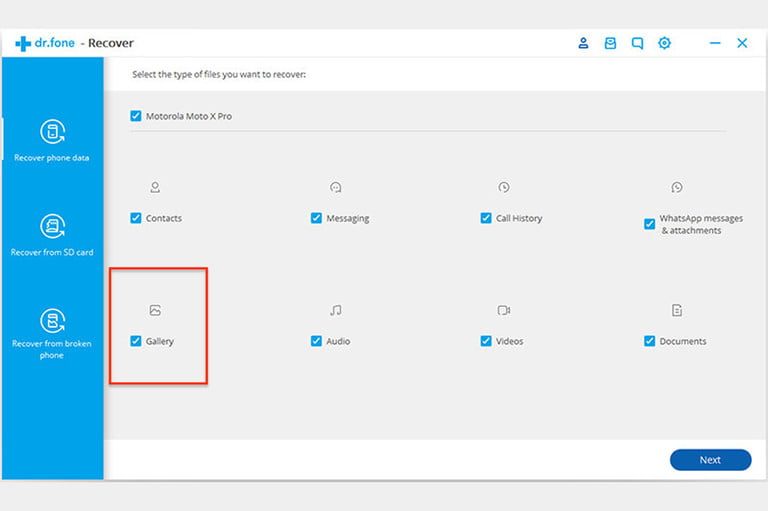
Dr.Fone Data Recovery (Android) facilita la recuperación de tus fotos y otros archivos de medios de tu dispositivo Android. Ofrece un conjunto de herramientas de recuperación y reparación que te permite extraer información de celulares dañados, así como recuperar información perdida durante una actualización.
iMobie PhoneRescue for Android
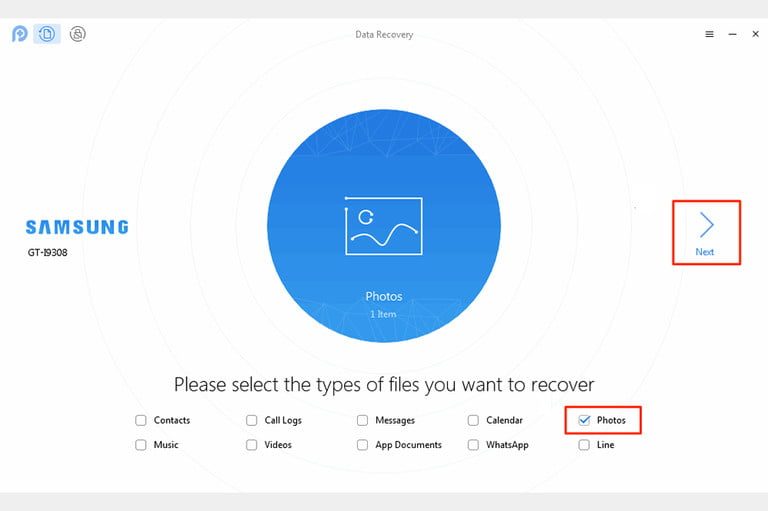
PhoneRescue para Android te permite administrar fotografías así como música, contactos, mensajes y otros archivos, haciendo que puedas recuperarlos fácilmente. Puedes ver y seleccionar tus fotos borradas, para que puedas elegir solo las que quieres recuperar. Funciona con todos los dispositivos Android, incluyendo Samsung, Sony, LG, Google, Huawei, Motorola y HTC.